Hướng dẫn truy cập Internet sử dụng Tor
Bài viết này sẽ giới thiệu và hướng dẫn các bạn sử dụng mạng ẩn danh Tor để truy cập Internet một cách ẩn danh. 1. Giới thiệu Sử dụng Mạng Ẩn danh Tor Để có thể truy cập Internet một cách ẩn danh, bạn phải khởi động chương trình Tor Browser . Trước hết, chương trình sẽ kết nối máy tính ...
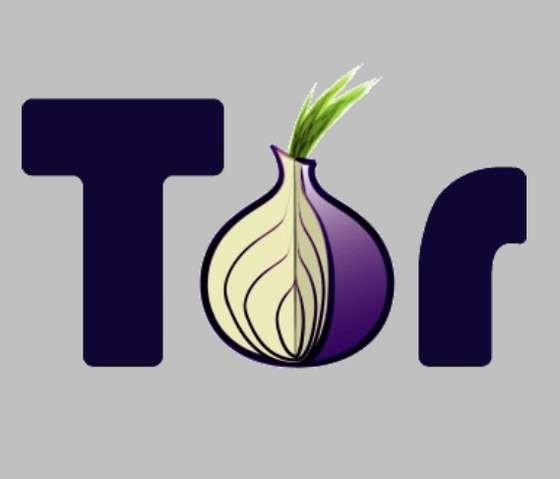
Bài viết này sẽ giới thiệu và hướng dẫn các bạn sử dụng mạng ẩn danh Tor để truy cập Internet một cách ẩn danh.
1. Giới thiệu Sử dụng Mạng Ẩn danh Tor
Để có thể truy cập Internet một cách ẩn danh, bạn phải khởi động chương trình Tor Browser. Trước hết, chương trình sẽ kết nối máy tính của bạn vào mạng lưới Tor. Sau khi đã thiết đặt thành công kết nối vào mạng Tor, Tor Browser sẽ tự động khởi động trình duyệt chạy không cần cài đặt Firefox Portable được tích hợp trong chương trình Tor Browser Bundle.
Lưu ý: Có một sự đánh đổi giữa sự ẩn danh và tốc độ. Do Tor đảm bảo việc truy cập ẩn danh, tốc độ của nó chắc chắn sẽ chậm hơn so với các trình duyệt khác trên máy của bạn. Tor phân luồng dữ liệu truy cập của bạn qua các máy tính tình nguyện ở các khu vực khác nhau trên thế giới nhằm đảm bảo bảo mật riêng tư và an ninh của bạn.
2. Hướng dẫn Kết nối vào Mạng Ẩn danh Tor
Để kết nối vào mạng ẩn danh Tor hãy theo các bước:
Bước 1. Chuyển tới thư mục Tor Browser, và nhấn đúp chuột vào  để mở cửa sổ sau:
để mở cửa sổ sau:
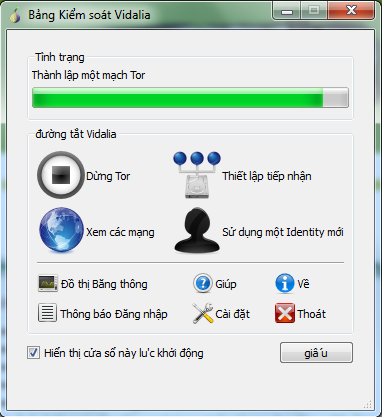
Hình 1: Khung điều khiển Vidalia Control Panel đang tạo kết nối vào mạng ẩn danh Tor
Khi Vidalia Control Panel khởi tạo một kết nối vào mạng ẩn danh Tor, một biểu tượng hình củ hành màu vàng xuất hiện trên Khay Hệ thống như thế này:  . Khi kết nối giữa máy tính của bạn và mạng Tor được thiết lập thành công, biển tượng này sẽ chuyển thành màu xanh:
. Khi kết nối giữa máy tính của bạn và mạng Tor được thiết lập thành công, biển tượng này sẽ chuyển thành màu xanh: 
Sau vài giây, Tor Browser sẽ khởi động trình duyệt Mozilla Firefox như trong hình:
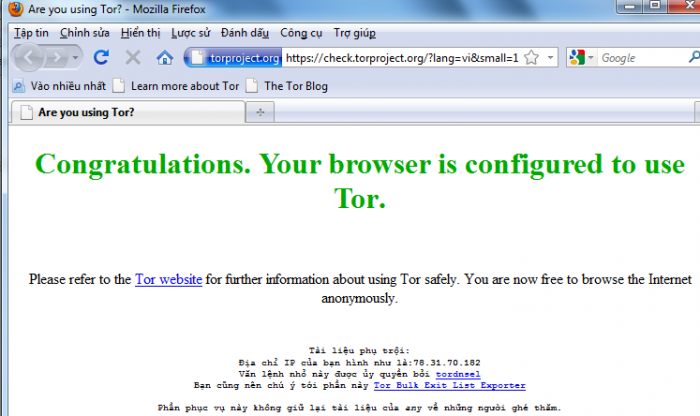
Hình 2: Mozilla Firefox hiển thị thông báo Bạn đang sử dụng Tor?
Mỗi lần bạn khởi động chương trình Tor Browser, nó sẽ tự động kích hoạt Vidalia Control Panel (Hình 1) và tranghttps://check.torproject.org/ (Hình 2). Thành phần mở rộng Torbutton sẽ xuất hiện phía góc dưới bên phải trình duyệt như trong hình sau: 
Lưu ý: Nếu bạn đang mở một trình duyệt Mozilla Firefox khi khởi đọng Tor Browser, thành phần mở rộng Torbutton sẽ xuất hiện ở chế độ tắt trong cửa sổ trình duyệt đang mở như trong hình sau: 
Thành phần mở rộng Torbutton được sử dụng để thiết đặt cách Firefox kết nối đúng đắn vào mạng ẩn danh Tor. Chỉ cần nhấn biểu tượng Torbutton để chuyển đổi trạng thái bật và tắt.
Tuy nhiên, nếu bạn không kết nối vào mạng Tor, Torbutton sẽ ở trạng thái tắt và cửa sổ thông báo sau sẽ xuất hiện:
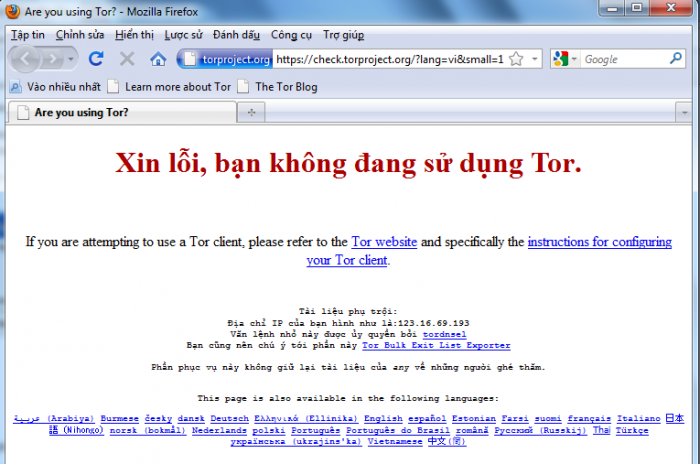
Hình 3: Mozilla Firefox hiển thị thông báo: Xin lỗi. Bạn không sử dụng Tor
3. Hướng dẫn Kiểm tra Kết nối Tor
Để tự xác minh bạn đã kết nối thành công vào mạng ẩn danh Tor hay chưa, bạn hãy truy cập vào trang: https://check.torproject.org/
Nó sẽ xác nhận bạn đã kết nối vào mạng Tor hay chưa.
Nếu trình duyệt của bạn đã kết nối vào Internet thông qua mạng ẩn danh Tor network, các trang web bị chặn lọc hay cấm tại quốc gia bạn sẽ có thể truy cập được, và các hoạt động trực tuyến của bạn sẽ được bảo mật và an toàn. Bạn có thể nhận thấy một số trang như www.google.com sẽ thể hiện như bạn truy cập từ các nước khác nhau. Điều này là bình thường khi sử dụng Tor.
Nguồn: securityinabox.org
